Cómo eliminar la aplicación maliciosa de Telegram
![]() Escrito por Tomas Meskauskas el (actualizado)
Escrito por Tomas Meskauskas el (actualizado)
¿Qué es el virus de Telegram?
Telegram es un software de mensajería legítimo y un servicio de aplicaciones con aproximadamente 500 millones de usuarios activos mensuales. Está disponible para su descarga en su página web oficial, Google Play y App Store.
Las investigaciones muestran que hay varias páginas no oficiales y engañosas (telegramdesktop[.]com, telegramdesktop[.]net y telegramdesktop[.]org) que ofrecen la descarga de una aplicación falsa de Telegram, que en realidad funciona como spyware y ladrón de información.
Hay al menos tres páginas web utilizadas para engañar a los usuarios para que instalen la falsa app de Telegram. Hay que tener en cuenta que estos sitios pueden parecer similares a la página oficial de Telegram (desktop.telegram.org).
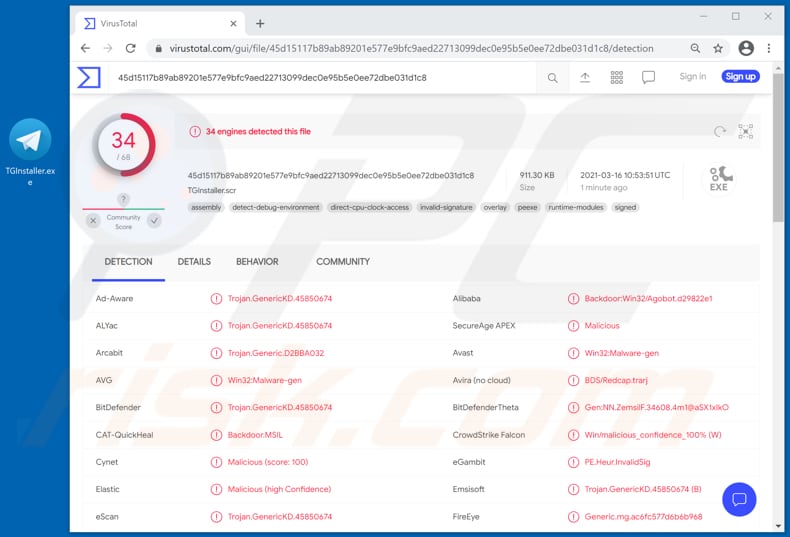
Más información sobre el virus Telegram
La falsa aplicación de Telegram puede ser utilizada para robar credenciales de inicio de sesión de FileZilla y NordVPN, monederos de criptomonedas, detalles de tarjetas de crédito, cookies, datos de autocompletado y contraseñas almacenadas en el navegador Google Chrome, contraseñas guardadas en el navegador Mozilla Firefox, obtener la ubicación geográfica y recuperar archivos arbitrarios.
Como se ha mencionado, esta aplicación maliciosa de Telegram funciona como spyware y ladrón de información. Es probable que también pueda acceder y robar otra información sensible.
Está claro que los ciberdelincuentes pueden utilizar esta app maliciosa para robar monederos de criptomonedas y otras cuentas personales, archivos arbitrarios, y utilizarlos con fines maliciosos. Por ejemplo, para realizar compras y transacciones fraudulentas, robar identidades, entregar/distribuir software malicioso (p. ej., ransomware, troyanos), enviar correos electrónicos fraudulentos, engañar a otros usuarios para que realicen transacciones monetarias, vender cuentas robadas o información confidencial a terceros (otros ciberdelincuentes), etc.
Por lo tanto, al instalar esta aplicación falsa, es probable que los usuarios pierdan el acceso a sus cuentas personales, se conviertan en víctimas de robo de identidad, pierdan dinero y se encuentren con otros problemas relacionados con la privacidad en línea, la seguridad de la navegación web, etc.
Si hay una aplicación Telegram falsa instalada en el sistema operativo, elimínela inmediatamente. Como se ha mencionado, el sitio web oficial de descarga de Telegram es desktop.telegram.org (y telegram.org). La versión oficial de la aplicación también está disponible para su descarga en Google Play y App Store.
| Nombre | Aplicación falsa de Telegram |
| Tipo de amenaza | Virus ladrón de contraseñas, spyware, ladrón de información |
| Detection Names (TGInstaller.scr) | Avast (Win32:Malware-gen), BitDefender (Trojan.GenericKD.45850674), Cynet (Malicious (score: 100)), Fortinet (Malicious_Behavior.SB), Lista completa (VirusTotal) |
| Nombres de detección (TelegramInstaller-1.exe) | Avast (Win32:RATX-gen [Trj]), AVG (Win32:RATX-gen [Trj]), Kaspersky (HEUR:Trojan-Spy.MSIL.Stealer.gen), Microsoft (Trojan:Win32/Wacatac.B!ml), Lista completa (VirusTotal) |
| Nombres de detección (telegramdesktop[.]com) | Antiy-AVL (Malicioso), CRDF (Malicioso), ESET (Malware), Kaspersky (Malware), Lista completa (VirusTotal) |
| Nombre(s) del proceso malicioso | "Private messaging from your desktop" (su nombre puede variar) |
| Síntomas | No se puede acceder a las cuentas personales (por ejemplo, correo electrónico, redes sociales), compras no autorizadas, transacciones, monederos de criptomonedas secuestrados |
| Métodos de distribución | Páginas de descarga de Telegram falsas |
| Daños | Credenciales de inicio de sesión robadas, información bancaria, robo de identidad, pérdidas monetarias |
| Eliminación de Malware | Para eliminar posibles infecciones de malware, escanee su computadora con un software antivirus legítimo. Nuestros investigadores de seguridad recomiendan usar Combo Cleaner. |
Conclusión
Los ciberdelincuentes suelen utilizar los nombres de programas y aplicaciones legítimos para engañar a los usuarios y conseguir que descarguen e instalen programas maliciosos. Diseñan sus sitios web para que parezcan oficiales y de confianza.
Los delincuentes utilizan instaladores falsos de Adobe Flash Player para engañar a los usuarios e inducirles a instalar software malicioso en sus ordenadores. Los instaladores falsos se utilizan para distribuir no solo malware, sino también adware, secuestradores del navegador, y otras aplicaciones potencialmente no deseadas (PUA).
¿Cómo se infiltró la falsa aplicación Telegram en mi ordenador?
Para engañar a los usuarios para que descarguen e instalen la aplicación falsa y maliciosa Telegram, los ciberdelincuentes utilizan al menos tres sitios web engañosos (telegramdesktop[.]com, telegramdesktop[.]net y telegramdesktop[.]org) que parecen el sitio web oficial de descarga de Telegram.
Es posible que la aplicación maliciosa de Telegram se distribuya también a través de otros canales. Por ejemplo, redes Peer-to-Peer (clientes torrent, eMule).
Normalmente, el ransomware y otros programas maliciosos se distribuyen a través de campañas de spam, falsas herramientas de actualización de software, fuentes de descarga no fiables, herramientas de activación de software no oficiales (de terceros) y troyanos. Los usuarios infectan sus ordenadores con malware cuando abren archivos maliciosos que reciben por correo electrónico.
Estos correos suelen contener archivos adjuntos maliciosos o sitios web diseñados para descargar archivos peligrosos. En la mayoría de los casos, los ciberdelincuentes envían correos electrónicos que llevan adjuntos documentos de Microsoft Office, archivos comprimidos (ZIP, RAR), documentos PDF, archivos JavaScript y archivos ejecutables como .exe. Las falsas herramientas de actualización de software no actualizan ni reparan ningún programa instalado, sino que instalan malware.
También pueden infectar los sistemas aprovechando los errores o fallos del software obsoleto. Ejemplos de canales de descarga de archivos/software dudosos son las redes Peer-to-Peer, como los clientes torrent, eMule, varios sitios de alojamiento gratuito de archivos y sitios web de descarga de programas gratuitos.
Los usuarios infectan los ordenadores a través de estos canales cuando descargan y ejecutan archivos maliciosos, que a menudo se disfrazan de legítimos y normales. Las herramientas de 'cracking' de software supuestamente activan software con licencia de forma gratuita (ilegal), sin embargo, en lugar de activar algo, suelen instalar programas maliciosos.
Los troyanos son programas maliciosos que, si se instalan, instalan otros programas maliciosos (causando infecciones en cadena).
Cómo evitar la instalación de programas maliciosos
Descargue software y archivos de sitios web oficiales y a través de enlaces directos. No es seguro utilizar clientes torrent, eMule (u otras redes P2P), descargadores de terceros, sitios web no oficiales u otras fuentes de este tipo.
Evite los instaladores de terceros. Compruebe las opciones "Avanzadas", "Personalizadas" y otras, y rechace las ofertas de descarga o instalación de software no deseado. No haga clic en anuncios que aparezcan en sitios web dudosos, ya que pueden abrir otros sitios web no fiables o incluso provocar descargas e instalaciones no deseadas.
Elimine las aplicaciones no deseadas y sospechosas (extensiones, complementos y plug-ins) que estén instaladas en el navegador. Lo mismo debe aplicarse a los programas de este tipo que se instalen en el sistema operativo.
Analice periódicamente su ordenador con un software antivirus o antiespía de confianza y manténgalo actualizado.
Si cree que su ordenador ya está infectado, le recomendamos que ejecute un análisis con Combo Cleaner para eliminar automáticamente el malware infiltrado.
Proceso malicioso falso de Telegram ejecutándose en el Administrador de Tareas como "Private messaging from your desktop" (su nombre puede variar):

Capturas de pantalla de páginas falsas de descarga de Telegram, todas ellas parecen idénticas (telegramdesktop[.]com, telegramdesktop[.]net, y telegramdesktop[.]org):
Eliminación automática instantánea de malware:
La eliminación manual de amenazas puede ser un proceso largo y complicado que requiere conocimientos informáticos avanzados. Combo Cleaner es una herramienta profesional para eliminar malware de forma automática, que está recomendado para eliminar malware. Descárguelo haciendo clic en el siguiente botón:
▼ DESCARGAR Combo Cleaner
El detector gratuito verifica si su equipo está infectado. Para usar el producto con todas las funciones, debe comprar una licencia para Combo Cleaner. 7 días de prueba gratuita limitada disponible. Combo Cleaner es propiedad y está operado por Rcs Lt, la empresa matriz de PCRisk. Leer más. Si decide descargar este programa, quiere decir que usted está conforme con nuestra Política de privacidad y Condiciones de uso.
Menú de acceso rápido:
- ¿Qué es Telegram?
- PASO 1. Eliminación manual del malware Telegram.
- PASO 2. Comprobar si su ordenador está libre de virus.
¿Cómo eliminar malware manualmente?
La eliminación manual de malware es una tarea complicada - normalmente es mejor dejar que los programas antivirus o anti-malware lo hagan automáticamente. Para eliminar este malware recomendamos utilizar Combo Cleaner.
Si desea eliminar el malware manualmente, el primer paso es identificar el nombre del malware que está intentando eliminar. He aquí un ejemplo de un programa sospechoso ejecutándose en el ordenador de un usuario:

Si ha comprobado la lista de programas que se ejecutan en su ordenador, por ejemplo, utilizando el administrador de tareas, y ha identificado un programa que parece sospechoso, debería continuar con estos pasos:
 Descargar un programa llamado Autoruns. Este programa muestra las aplicaciones de inicio automático, el Registro y las ubicaciones del sistema de archivos:
Descargar un programa llamado Autoruns. Este programa muestra las aplicaciones de inicio automático, el Registro y las ubicaciones del sistema de archivos:

 Reiniciar su ordenador en Modo Seguro:
Reiniciar su ordenador en Modo Seguro:
Usuarios de Windows XP y Windows 7: Inicie su ordenador en Modo Seguro. Haga clic en Inicio, Apagar, Reiniciar y Aceptar.
Durante el proceso de inicio del ordenador, pulse la tecla F8 del teclado varias veces hasta que aparezca el menú de opciones avanzadas de Windows y, a continuación, seleccione Modo seguro con funciones de red de la lista.

Vídeo que demuestra cómo iniciar Windows 7 en "Modo seguro con funciones de red":
Usuarios de Windows 8: Inicie Windows 8 en Modo seguro con funciones de red - Vaya a la pantalla de inicio de Windows 8, escriba Avanzado, en los resultados de la búsqueda seleccione Configuración. Haga clic en Opciones avanzadas de inicio, en la ventana abierta "Configuración general del PC", seleccione Inicio avanzado. Haga clic en el botón "Reiniciar ahora".
Su ordenador se reiniciará en el menú "Opciones avanzadas de inicio". Haga clic en el botón "Solucionar problemas" y, a continuación, en el botón "Opciones avanzadas". En la pantalla de opciones avanzadas, haz clic en "Configuración de inicio". Haga clic en el botón "Reiniciar".
Su PC se reiniciará en la pantalla de configuración de inicio. Pulse F5 para arrancar en Modo seguro con funciones de red.

Vídeo que demuestra cómo iniciar Windows 8 en "Modo seguro con funciones de red":
Usuarios de Windows 10: Haga clic en el logotipo de Windows y seleccione el icono de Encendido. En el menú que se abre, haga clic en "Reiniciar" mientras mantiene pulsada la tecla "Mayús" del teclado. En la ventana "elegir una opción" haga clic en "Solucionar problemas", a continuación seleccione "Opciones avanzadas".
En el menú de opciones avanzadas seleccione "Configuración de inicio" y haga clic en el botón "Reiniciar". En la siguiente ventana pulse la tecla "F5" de su teclado. Esto reiniciará su sistema operativo en modo seguro con funciones de red.

Vídeo que demuestra cómo iniciar Windows 10 en "Modo seguro con funciones de red":
 Extraer el archivo descargado y ejecutar el archivo Autoruns.exe.
Extraer el archivo descargado y ejecutar el archivo Autoruns.exe.

 En la aplicación Autoruns, haga clic en "Opciones" en la parte superior y desmarque las opciones "Ocultar ubicaciones vacías" y "Ocultar entradas de Windows". Tras este procedimiento, haga clic en el icono "Actualizar".
En la aplicación Autoruns, haga clic en "Opciones" en la parte superior y desmarque las opciones "Ocultar ubicaciones vacías" y "Ocultar entradas de Windows". Tras este procedimiento, haga clic en el icono "Actualizar".

 Revisar la lista proporcionada por la aplicación Autoruns y localizar el archivo de malware que desea eliminar.
Revisar la lista proporcionada por la aplicación Autoruns y localizar el archivo de malware que desea eliminar.
Anote su ruta completa y su nombre. Tenga en cuenta que algunos programas maliciosos ocultan nombres de procesos bajo nombres de procesos legítimos de Windows. En esta fase, es muy importante evitar eliminar archivos del sistema.
Una vez localizado el programa sospechoso que desea eliminar, haga clic con el botón derecho del ratón sobre su nombre y elija "Eliminar".

Tras eliminar el malware a través de la aplicación Autoruns (esto garantiza que el malware no se ejecutará automáticamente en el siguiente inicio del sistema), debe buscar el nombre del malware en su ordenador.
Asegúrese de activar los archivos y carpetas ocultos antes de continuar. Si encuentra el nombre de archivo del malware, asegúrese de eliminarlo.

Reinicie su ordenador en modo normal. Al seguir estos pasos se debería eliminar el malware de su ordenador. Tenga en cuenta que la eliminación manual de amenazas requiere conocimientos informáticos avanzados. Si no dispone de estos conocimientos, deje la eliminación de malware en manos de programas antivirus y antimalware.
Es posible que estos pasos no funcionen con infecciones avanzadas de malware. Como siempre, es mejor prevenir la infección que intentar eliminar el malware más tarde. Para mantener el ordenador seguro, instale las últimas actualizaciones del sistema operativo y utilice software antivirus.
Para asegurarse de que su ordenador está libre de infecciones de malware, le recomendamos que lo analice con Combo Cleaner.
Preguntas frecuentes (FAQ)
Mi ordenador está infectado con el virus Telegram, ¿debo formatear mi dispositivo de almacenamiento para deshacerme de él?
Formatear el dispositivo de almacenamiento no es necesario para eliminar el virus Telegram o la mayoría de otras infecciones de malware. Ejecute un programa antivirus de confianza como Combo Cleaner para escanear su ordenador y eliminar el virus Telegram.
¿Cuáles son los mayores problemas que puede causar el malware?
Las consecuencias del malware pueden variar dependiendo de su tipo específico, pudiendo resultar en robo de identidad, pérdidas financieras, disminución del rendimiento del ordenador o incluso facilitar infecciones adicionales.
¿Cuál es el propósito de la aplicación falsa de Telegram?
La aplicación fraudulenta de Telegram puede adquirir ilícitamente diversa información sensible. Esto incluye el robo de credenciales de clientes de FileZilla y NordVPN, así como monederos de criptomonedas, datos de tarjetas de crédito, cookies, datos de autorrelleno y contraseñas almacenadas en el navegador Google Chrome. Además, puede recuperar contraseñas guardadas del navegador Mozilla Firefox, obtener la ubicación geográfica del dispositivo y acceder a archivos arbitrarios sin autorización.
¿Cómo se infiltró un malware en mi ordenador?
Los ciberdelincuentes emplean una táctica engañosa para inducir a los usuarios a descargar e instalar la aplicación maliciosa Telegram utilizando un mínimo de tres sitios web engañosos (telegramdesktop[.]com, telegramdesktop[.]net y telegramdesktop[.]org). Estos sitios web están diseñados para parecerse a la plataforma oficial de descarga de Telegram, con el objetivo de engañar a los usuarios desprevenidos haciéndoles creer que están accediendo a fuentes legítimas de la aplicación.
¿Me protegerá Combo Cleaner del malware?
Combo Cleaner puede detectar y eliminar eficazmente casi todas las infecciones de malware conocidas. El malware de alto nivel suele esconderse en lo más profundo del sistema. Por lo tanto, es necesario realizar un análisis completo del sistema.




▼ Mostrar discusión.